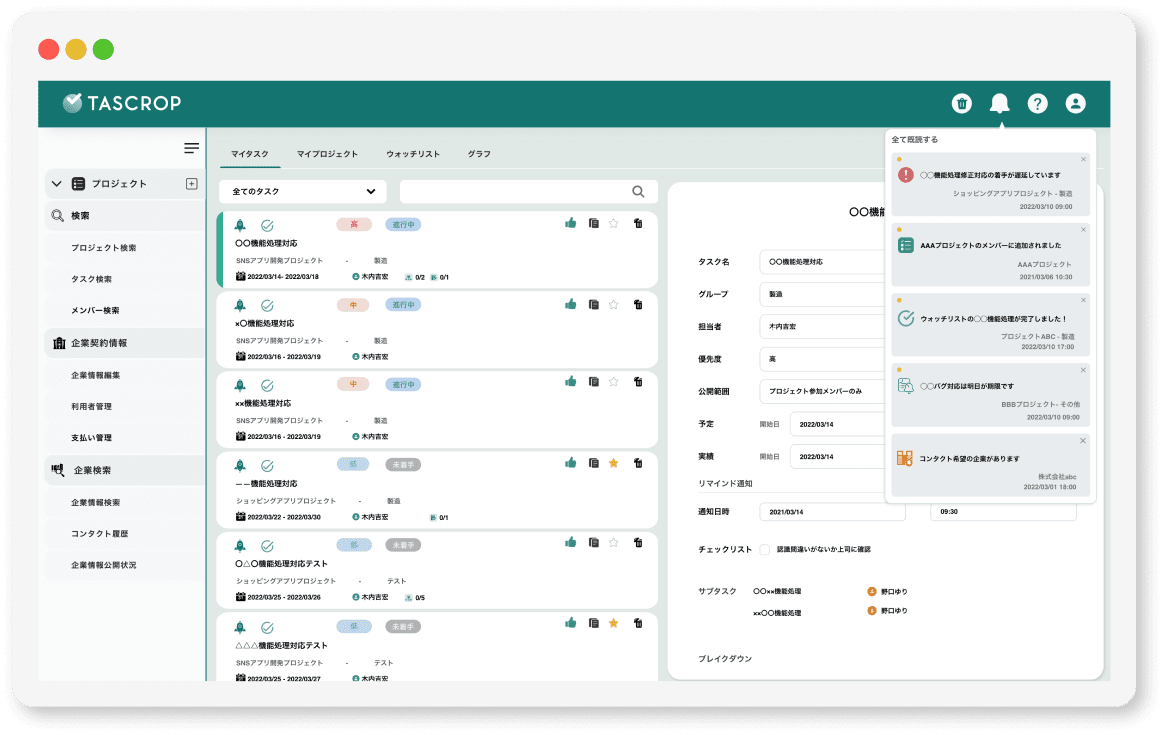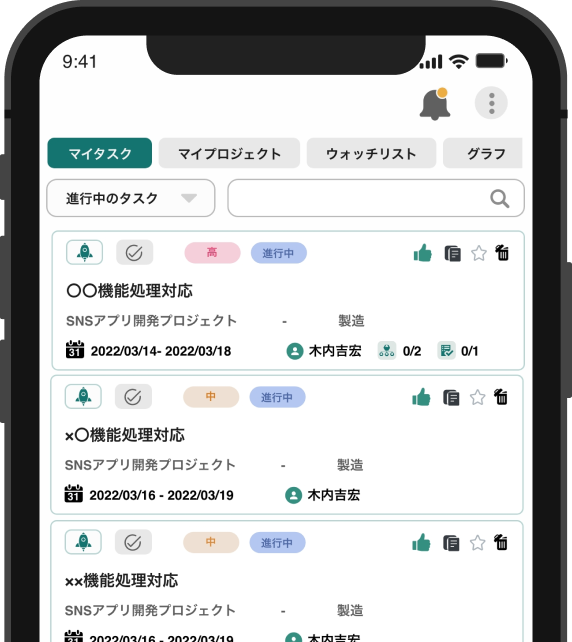プロジェクトページ
ブレイクダウン
- TOP
- ヘルプ&利用マニュアル
- ブレイクダウン
プロジェクトページにて、「ブレイクダウン」タブを選択した際の画面について説明します。
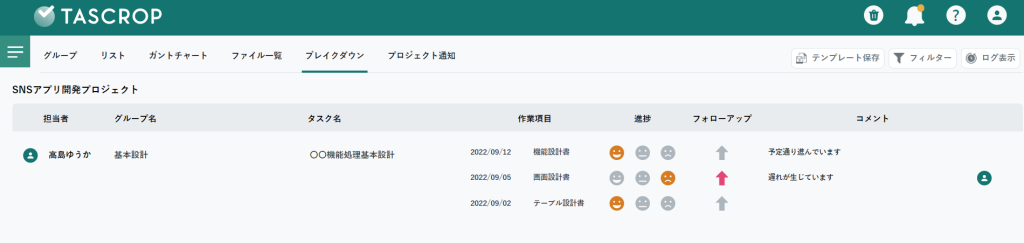
ブレイクダウンについて
タスクごとのブレイクダウンが表示されます。
計画通りなのか、遅延しているのかを一覧で確認でき、リカバリーが必要な作業を発見できるようにします。
また、遅延している作業についてはリカバリ方法は検討されたのかを確認できます。
フォローをしたメンバーは画面で確認できます。
使い方
タスクのフォローアップをする
遅延が発生したタスクについてスケジュールの変更やメンバー増員などの対応策を打った場合は、画面上そのことが分かるよう「フォローアップ済み」として進捗状況を更新します。
フォローアップ列の矢印アイコンをクリックします。アイコンがピンク色になり、フォローアップ担当者のアイコンがコメントの横に追加されます。
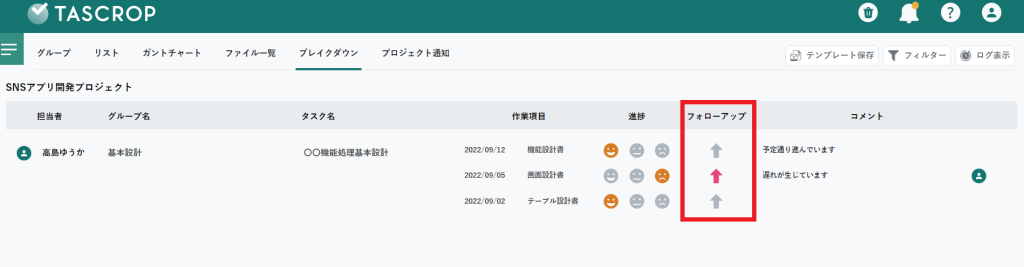
フォローアップを取り消すには、フォローアップアイコンをもう一度クリックします。
絞り込んで表示する
画面右上の「フィルター」から、担当者で表示対象のファイルを絞り込むことができます。